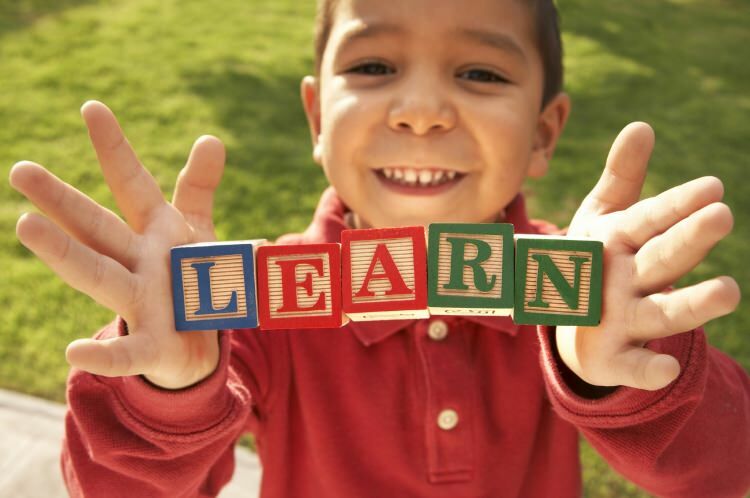Consejos para comenzar a usar el nuevo Apple TV (cuarta generación)
Entretenimiento En El Hogar Manzana Apple Tv / / March 17, 2020
El nuevo Apple TV está aquí. Si eres nuevo en Apple TV en general o recién estás comenzando con el nuevo, aquí hay algunos consejos y trucos para comenzar.
Apple lanzó recientemente su nuevo Apple TV (4)th Generacion). Ahora ejecuta lo que Apple llama tvOS con una interfaz renovada, una tienda de aplicaciones y ahora juegos. Si eres nuevo en Apple TV o recién estás comenzando, aquí hay algunos consejos para ayudarte a sacar más provecho de tu experiencia.
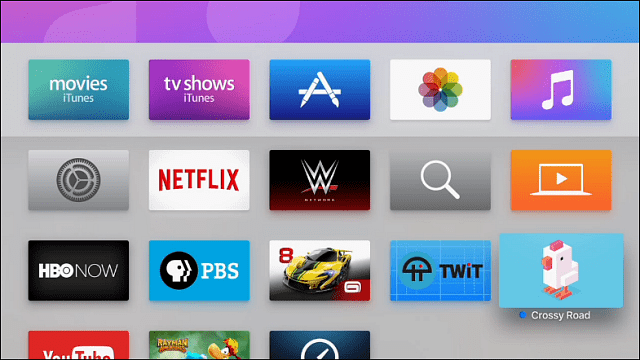
Consejos y trucos de Apple TV
El nuevo decodificador de Apple todavía necesita algunas mejoras que seguramente vendrán en futuras actualizaciones. Para más información sobre eso, lea: Mis primeras impresiones del nuevo Apple TV. Era crítico con la deficiencia de la nueva caja, pero ahora que he tenido tiempo de usarla, hay algunas cosas interesantes que puedes hacer con ella. Aquí hay un vistazo.
Cambiar entre aplicaciones o cerrarlas
los nuevo Apple TV tiene una función multitarea que funciona de manera similar a como lo hace en iPhone y iPad que hace que sea más fácil rebotar entre aplicaciones.
Para hacer esto, presione dos veces el botón Inicio en el control remoto mientras está en una aplicación. Su televisor mostrará miniaturas de las aplicaciones anteriores que tenía abiertas. Puede desplazarse horizontalmente por ellos deslizando el dedo hacia la izquierda o hacia la derecha en el control remoto. Una vez que tenga el que desea, presione el panel táctil para abrirlo.

Si desea cerrar una aplicación, deslice hacia arriba en el panel táctil remoto.
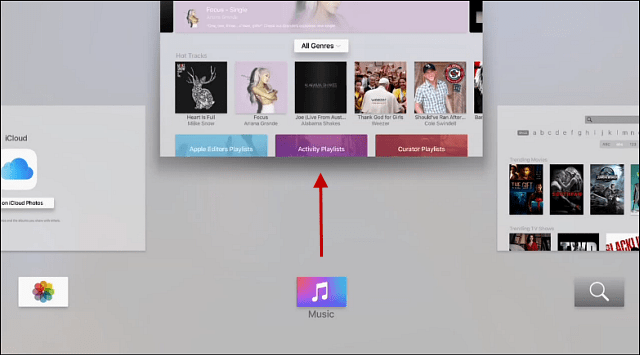
Reorganizar los iconos de la aplicación
Reorganizar los íconos de las aplicaciones es muy similar a cómo lo hace en televisores Apple anteriores. Desliza el dedo para navegar a la aplicación que quieras mover. Luego, mantenga presionado el panel táctil hasta que el icono comience a moverse. Luego puede deslizarlo en la dirección que desee para organizarlo en la cuadrícula. Después de tenerlo donde desee, haga clic en el panel táctil una vez más para realizar el cambio.

Eliminar aplicaciones
Para deshacerse de una aplicación, selecciónela y luego mantenga presionado el panel táctil hasta que se mueva. Luego presione el botón de reproducción / pausa y verifique que desea eliminarlo.
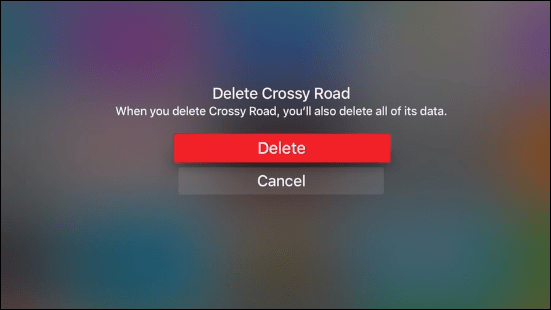
Agregar canciones a una lista de reproducción y más
Cuando esté reproduciendo una canción en su Apple TV, es posible que desee agregarla a su música, una lista de reproducción o iniciar una nueva estación de radio basada en la música. Para hacerlo, mientras escucha una canción, mantenga presionado el panel táctil en el control remoto hasta que vea el siguiente menú contextual. Luego puede elegir qué acción tomar desde allí.
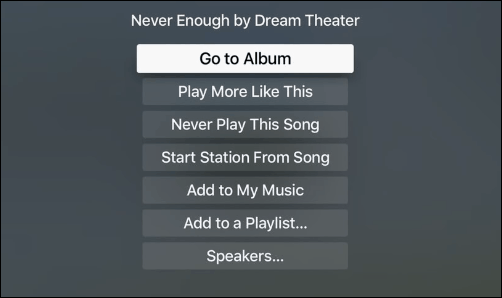
Una de las mejores cosas que puedes hacer es ir al álbum donde puedes ver la portada, desplazarte por las pistas, obtener otras sugerencias y más.
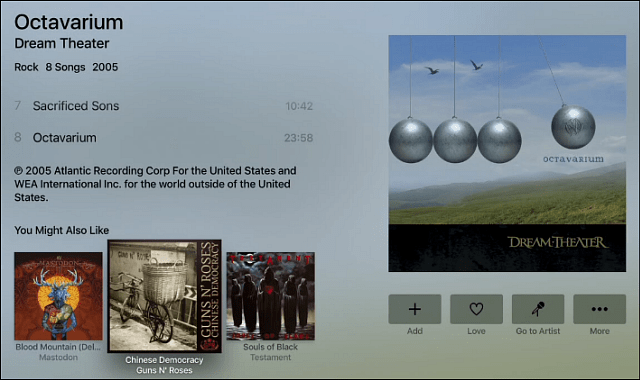
Renombra tu Apple TV
Si solo tiene un Apple TV en su hogar, puede personalizarlo un poco dándole un nombre. Pero si tiene dos o más en ejecución en la misma red, cambiar el nombre de los dispositivos puede ser útil. Para hacerlo, dirígete a Configuración> AirPlay> Nombre de Apple TV. Desde aquí, puede seleccionar un nombre de la lista o seleccionar Nombre personalizado y asignarle el nombre que desee.
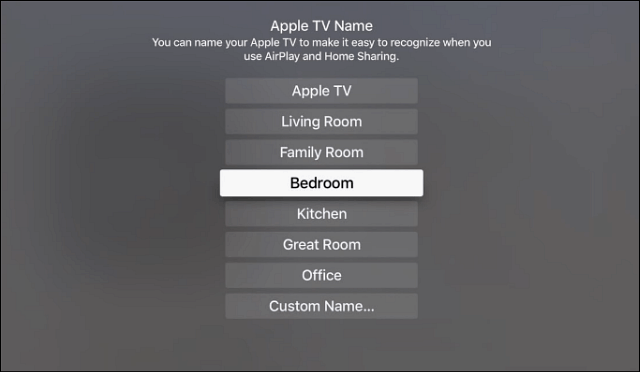
Si tiene un Apple TV de generación anterior en su red, también puede cambiarle el nombre yendo a Configuración> General> Nombre cambiarle el nombre.
Forzar el reinicio de Apple TV
Con todos los dispositivos, eventualmente se congela o algo sale mal. Si esto le sucede a su nuevo Apple TV, muchas veces la mejor manera de salir es reiniciarlo. Puedes hacerlo yendo a Configuración> Sistema> Reiniciar.
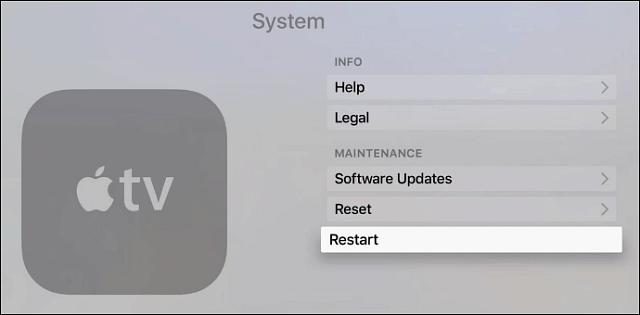
Pero si todo está congelado, es posible que deba adoptar un enfoque más directo y obligarlo a reiniciarse. Para hacerlo, mantenga presionados los botones Menú y Inicio al mismo tiempo durante unos 10 segundos. Verá que la luz en el frente de la caja comienza a parpadear. En ese punto, suelte ambos botones y espere mientras se reinicia.
Por cierto, este nuevo Apple TV se reinicia mucho más rápido que los anteriores, que también es un buen aparte.
Estos son solo algunos consejos para que pueda comenzar a utilizar su nuevo Apple TV. Indudablemente, tendremos varios consejos, trucos y otra información interesante de la que hablar a medida que madure.
¿Tienes un consejo favorito para el nuevo Apple TV? Compártelo con nosotros en la sección de comentarios a continuación.